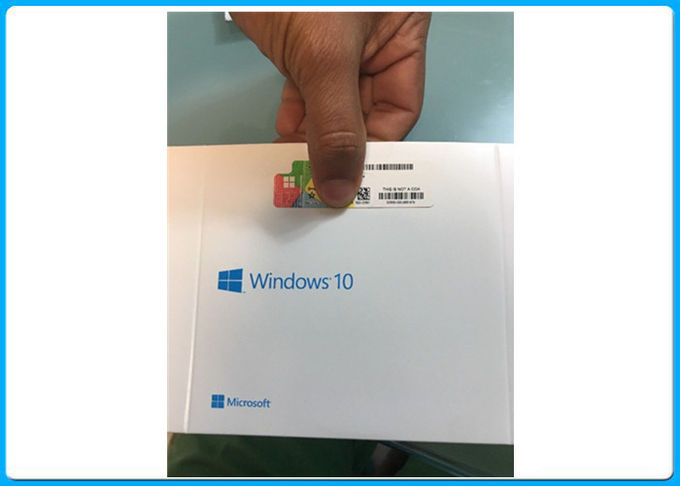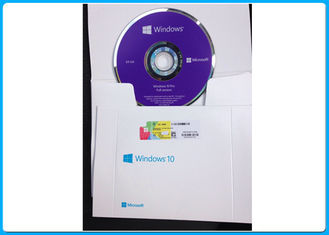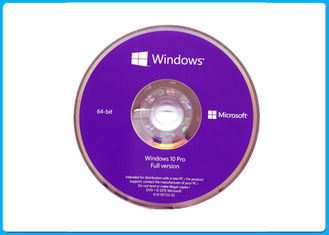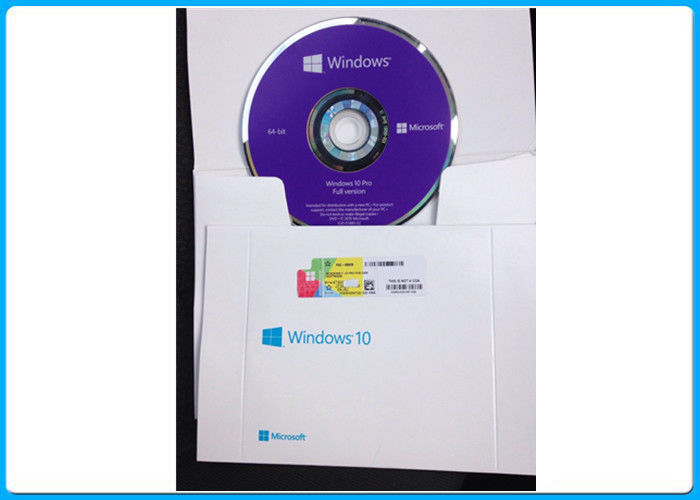Komputer Windows 10 Profesional Oem Coa Sticker + 64BIT DVD OEM Box
Detail produk:
| Tempat asal: | USA / Irlandia / Singapore / Puerto Rico |
| Nama merek: | Microsoft |
| Sertifikasi: | Microsoft |
| Nomor model: | Merek baru |
Syarat-syarat pembayaran & pengiriman:
| Kuantitas min Order: | 10 |
|---|---|
| Kemasan rincian: | Pack OEM |
| Waktu pengiriman: | 1-2days |
| Syarat-syarat pembayaran: | T / T, Western Union, Money Gram |
| Menyediakan kemampuan: | 10000PCS/Month |
|
Informasi Detail |
|||
| Modul: | Windows 10 PRO | Bahasa: | Multi-bahasa |
|---|---|---|---|
| MOQ: | 10pcs | Garansi: | Seumur hidup |
| Edisi Sistem Operasi: | profesional | Pack OEM: | DVD 64BIT |
| Cahaya Tinggi: | win 10 pro software,windows 10 pro coa sticker |
||
Deskripsi Produk
MICROSOFT WINDOWS 10 PRO PROFESIONAL ASLI COA STICKER + 64BIT DVD OEM BoxPersyaratan sistem
Prosesor yang Diperlukan |
Memori yang Diperlukan |
Ruang Hard Disk yang Diperlukan |
Diperlukan kartu video |
Konektivitas yang dibutuhkan |
Persyaratan sistem lainnya |
| Windows 10 Pro COA | Global Version Key mendukung semua bahasa Aktivasi Sistem |
| Windows 10 Pro 64 bit Paket DVD + COA OEM | Inggris / Prancis / Italia / Spanyol / Polandia / Jepang / Jerman |
| Windows10 Pro 64 bit Paket DVD + COA Retail | Bahasa Inggris / Jepang |
| Windows10 Home COA | Global Version Key mendukung semua bahasa Aktivasi Sistem |
| Windows10 Home OEM | Inggris |
| Windows8.1 Pro COA | Global Version Key mendukung semua bahasa Aktivasi Sistem |
| Windows 8.1 Pro 32/64 bit Paket DVD + COA OEM | Inggris / Prancis / Italia / Polandia / Jepang |
| Paket DVD + COA Retail Windows 8.1 Pro 32/64 bit | Bahasa Inggris / Jepang |
| Windows 7 Pro COA | Global Version Key mendukung semua bahasa Aktivasi Sistem |
| Paket DVD + COA OEM Windows 7 Pro 32/64 bit | Inggris / Prancis / Italia / Polandia / Jepang |
| Paket DVD + COA Retail Windows 7 Pro 32/64 bit | Bahasa Inggris / Jepang |
Cara membuat drive USB bootable untuk Windows 10?
Windows 10 direncanakan akan dirilis akhir bulan ini. OS akan tersedia pada flash drive, namun, jika Anda ingin membuat drive USB bootable Anda sendiri untuk Windows 10, Anda dapat melakukannya dengan mudah. Begini caranya:
Cara mudah
Selalu ada "cara mudah" untuk melakukan berbagai hal di Windows menggunakan beberapa jenis perangkat lunak. Membuat drive USB bootable juga cukup mudah - begini caranya:
Unduh Rufus dari sini
Klik dan Buka rufus.exe
Setelah antarmuka pengguna perangkat lunak terbuka, colokkan USB Anda
Setelah itu, cari "Buat opsi drive USB bootable" dan dari drop-down, pilih ISO Image
Kemudian, klik pada tombol di sebelah dropdown dan pilih Windows 10 ISO yang ingin Anda instal
Terakhir, klik "Mulai" dan tunggu perangkat lunak untuk membuat drive USB yang dapat di-boot.
Itu cukup banyak. Anda sekarang memiliki drive USB bootable, cukup tancapkan ke perangkat Anda dan pastikan BIOS Anda sudah siap dan Anda sekarang dapat dengan mudah menginstal Windows 10 menggunakan drive USB bootable yang baru saja Anda buat.
Cara yang sulit
Jika Anda tidak ingin menggunakan perangkat lunak apa pun, ada cara lain untuk membuat drive USB yang dapat di-boot, tetapi itu sedikit lebih sulit. Inilah cara melakukannya:
Pertama, pastikan drive USB Anda terhubung
Cari dan buka Command Prompt sebagai administrator
Selanjutnya, Anda harus membuka utilitas manajemen disk menggunakan CMD (Command Prompt) - untuk melakukan itu, ketik diskpart dan tekan enter
Setelah itu, Anda harus menampilkan disk yang terhubung yang tersedia - untuk melakukan itu, ketik disk daftar dan tekan enter
Kemudian, Anda harus memilih drive USB Anda - untuk melakukan itu, ketik pilih disk # dan tekan enter - Anda harus mengganti # dengan nomor disk Anda
Selanjutnya, Anda harus membersihkan drive USB - untuk melakukan itu, ketik bersih dan tekan enter
Kemudian Anda harus membuat partisi yang dapat di-boot - ketikkan create primary partition dan tekan enter
Anda sekarang harus memilih partisi yang baru saja Anda buat. Untuk melakukan itu, ketik pilih partisi 1.
Setelah itu, ketik aktif dan tekan enter
Selanjutnya, Anda harus memformat drive USB - cukup ketik format fs = FAT32 dan tekan enter
Anda sekarang harus menetapkan huruf drive USB Anda, untuk melakukan itu, cukup ketik assign
Terakhir, salin semua file Windows 10 dan tempelkan di dalam drive USB. (Anda dapat menyalin file dengan mengekstrak ISO atau menyalinnya dari disk Windows 10).
Itu dia! Anda baru saja secara manual membuat drive USB bootable Windows 10 dan siap untuk menginstal Windows 10 pada perangkat Anda.